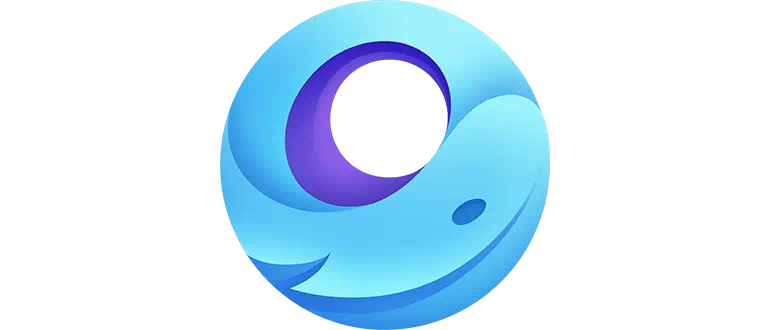
В рамках данной странички мы рассмотрим еще один очень популярный и востребованный Android-эмулятор, который вы сможете бесплатно скачать в конце странички на русском языке. Приложение постоянно обновляется и обрастает все новыми и новыми функциями. Теперь программа, которая ранее называлась Tencent Gaming Buddy, даже получила новое имя. Итак, какими же достоинствами обладает GameLoop и чем он лучше других эмуляторов? Давайте разбираться.
- Как установить эмулятор для ПК
- Правильная настройка
- Обзор программы
- Пример установки игры
- Работаем с Google Play
- Инсталляция через APK-файл
- Как настроить управление
- Тест в играх
- PUBG Mobile
- Standoff 2
- Call of Duty Mobile
- Brawl Stars
- Free Fire
- Достоинства и недостатки
- Минимальные системные требования
- Скачать для компьютера
- Вопросы и ответы
Как установить эмулятор для ПК
Начнем с установки. Для того чтобы приступить к работе с любым приложением в рамках операционной системы Windows, мы сначала должны произвести инсталляцию. Последняя реализуется по следующему сценарию:
- Перейдите в самый конец странички и при помощи кнопки скачайте эмулятор с его официального сайта. Распакуйте и запустите исполняемый файл.
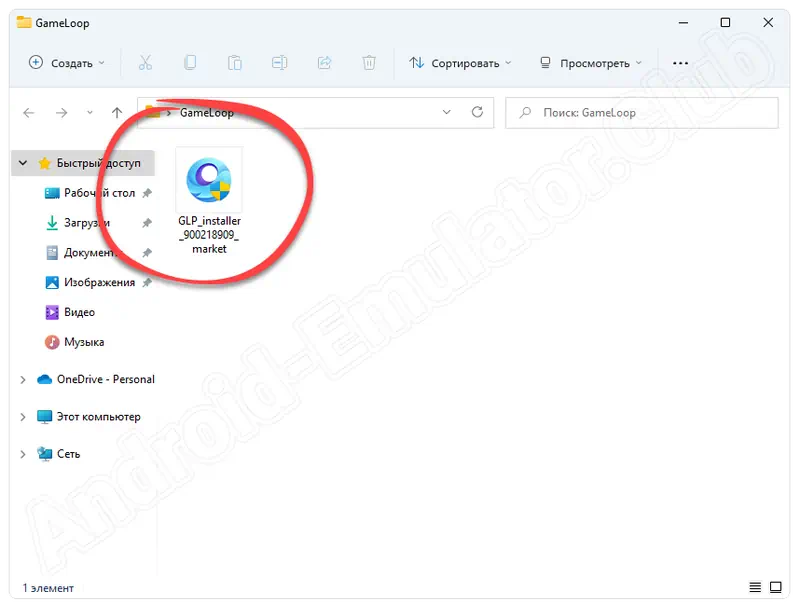
- На первом этапе переходим к опциям установки.
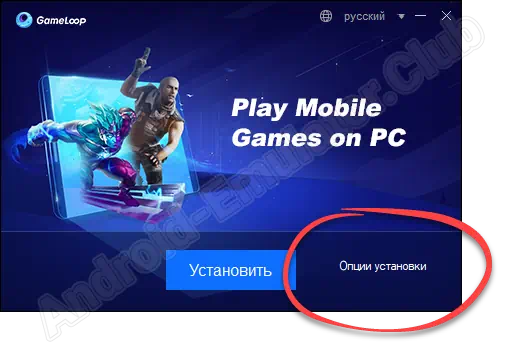
- Если нужно, выбираем русский язык, затем меняем путь инсталляции и запускаем процесс.
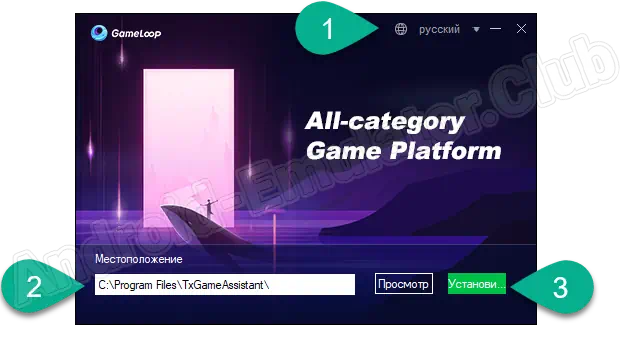
- Дожидаемся, пока приложение скачает все нужные для работы файлы с официального сайта.
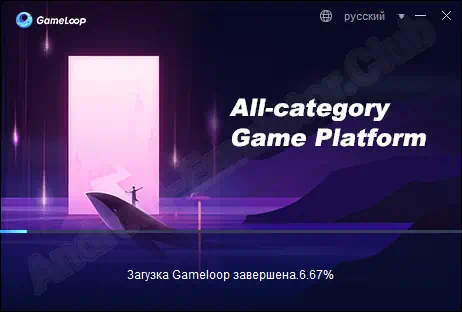
- После завершения инсталляции запускаем эмулятор при помощи обозначенной на скриншоте кнопки.
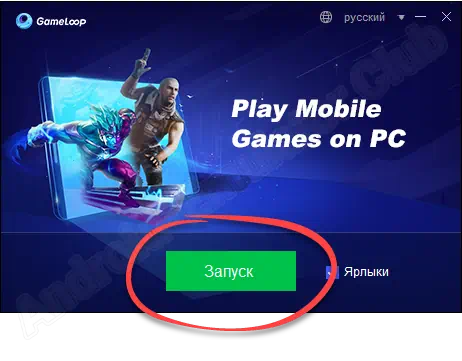
Инсталляция GameLoop завершена и теперь мы можем переходить к работе с приложением.
Правильная настройка
Для того чтобы программное обеспечение, о котором мы сегодня говорим, работало правильно, необходимо внести некоторые настройки. Жмем по иконке с изображением трех горизонтальных полосок и из выпадающего списка выбираем пункт, отмеченный на скриншоте.
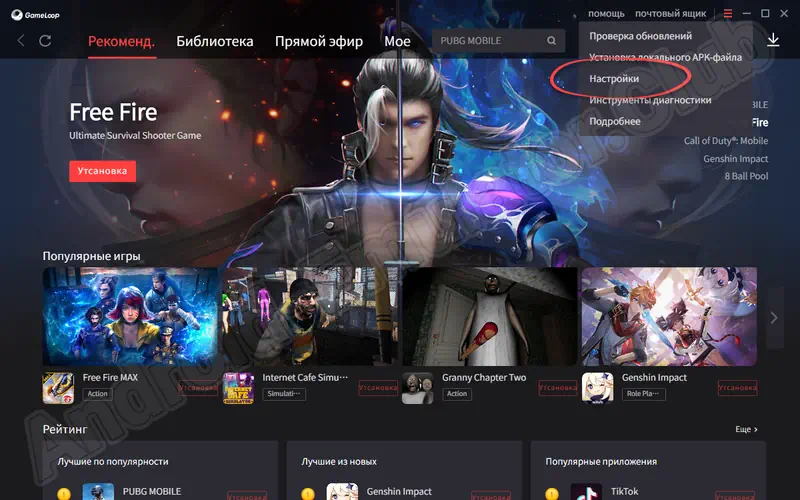
Первый раздел настроек называется «Основные». Тут содержатся следующие опции:
- Включение автоматического запуска эмулятора при старте операционной системы.
- Отключение водяных знаков.
- Активация фиксированного масштаба окон.
- Включение или отключение использования кнопки босса.
- Каталог для сохранения скриншотов.
- Язык пользовательского интерфейса.
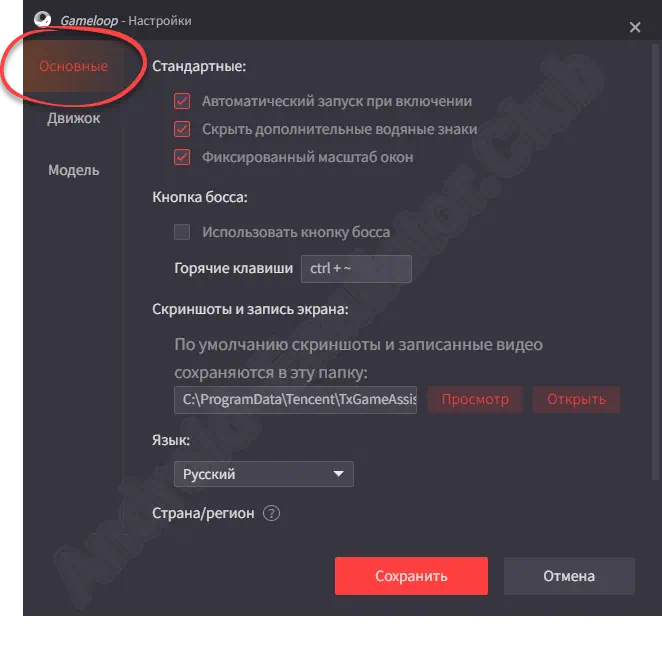
Дальше переходим к конфигурации движка виртуализации. Здесь пользователь может:
- Выбрать режим рендеринга.
- Включить или отключить кэш рендеринга.
- Активировать функцию принудительного кэширования рендеринга.
- Включить приоритет дискретной видеокарты.
- Включить оптимизацию рендеринга.
- Включить вертикальную синхронизацию.
- Настроить режим сглаживания.
- Выделить определенное количество оперативной памяти для работы эмулятора.
- Установить число используемых ядер процессора.
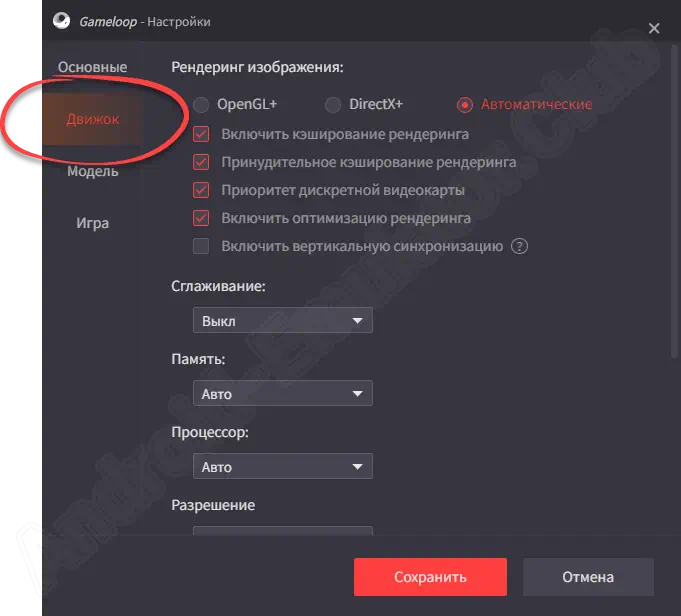
Прокрутив содержимое окна с настройками немного ниже, мы получаем доступ к дополнительным параметрам, например: установка разрешения экрана, изменение количество точек на дюйм (DPI), выбор динамика и микрофона.
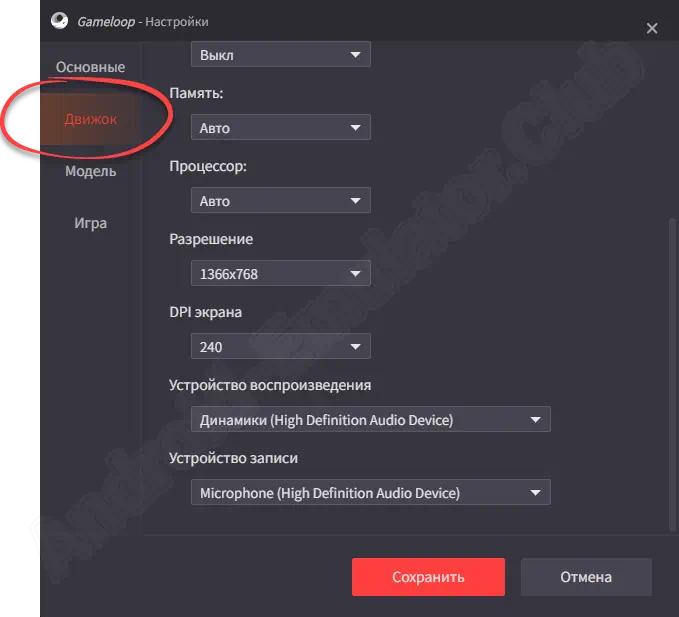
Не забывайте о том, что для применения любых настроек после их внесения необходимо обязательно нажимать кнопку «Сохранить».
Следующий раздел с настройками называется «Модель» и отвечает за идентификацию эмулятора в качестве мобильного устройства.
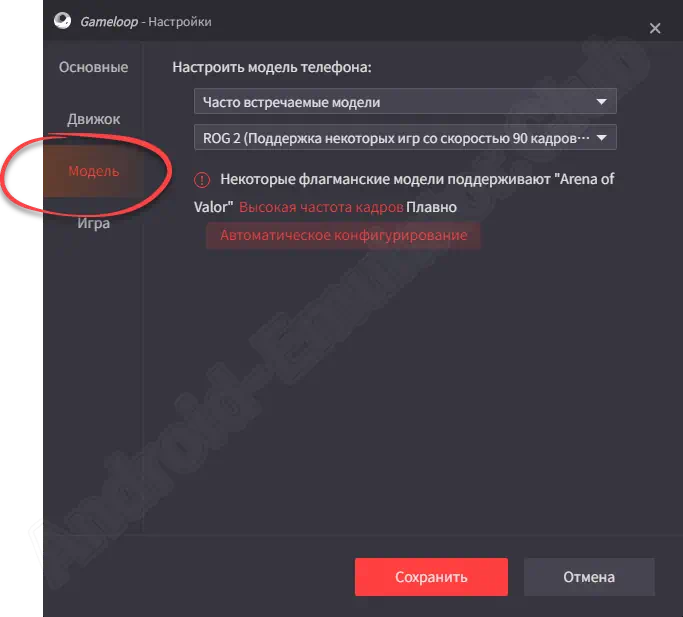
Также мы можем внести некоторые изменения в сам режим игры. Тут присутствуют такие функции:
- Установка четкости (поддерживается высокое разрешение до 2K).
- Выбор режима работы графики.
- Изменение частоты кадров.
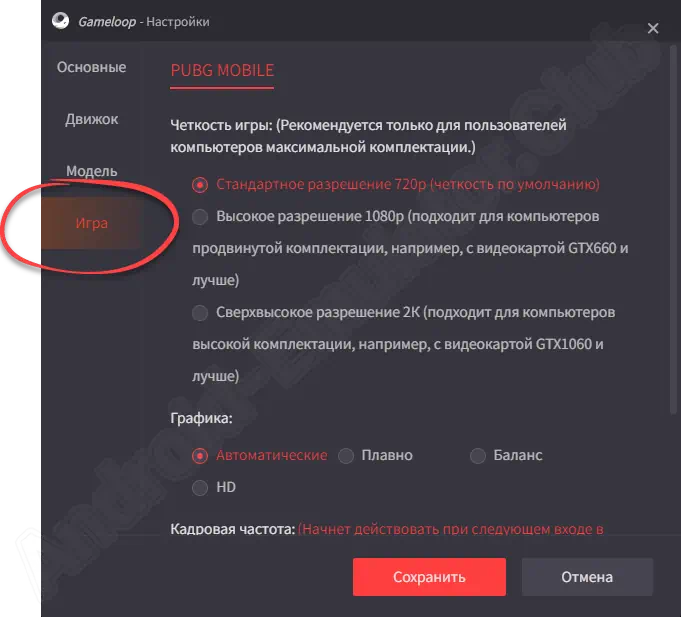
FPS тут варьируется по одному из установленных значений. Это может быть автоматический режим или определенное количество кадров в секунду.
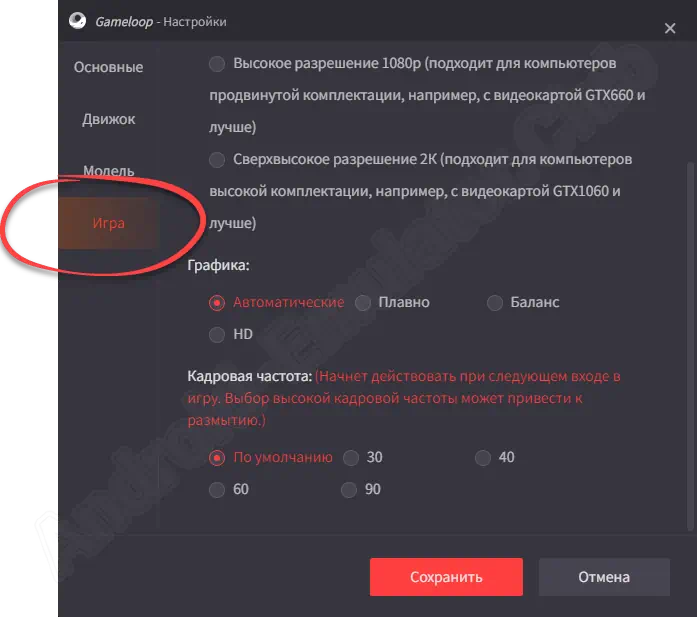
Обзор программы
С настройками покончено, а это значит, что мы можем переходить непосредственно к обзору Android-эмулятора GameLoop. Первое, чтобы бросается в глаза, это довольно симпатичный пользовательский интерфейс, полностью переведенный на русский язык.
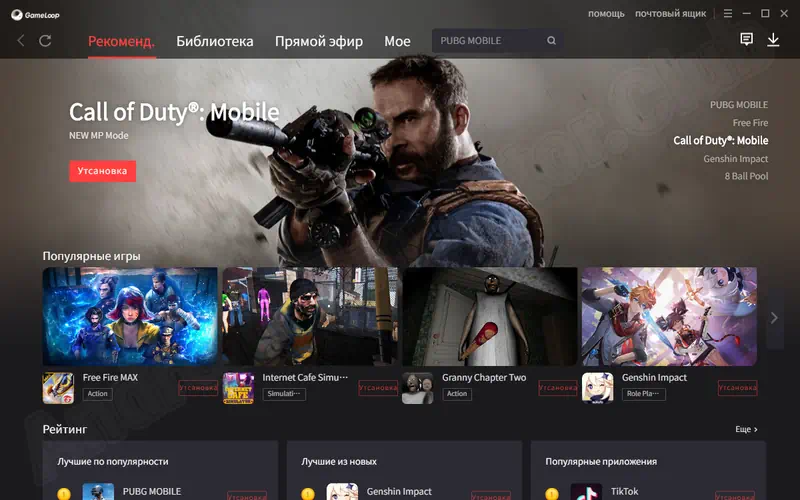
Функций настолько много, что уместить их на один экран не получилось. Все доступные возможности тут отсортированы по специальным вкладкам. Начнем с рекомендуемого контента. На данном экране выводятся наиболее популярные игры или те приложения, которые подходят вам по мнению разработчиков эмулятора. Нажав на любую из игр, ее можно мгновенно установить.
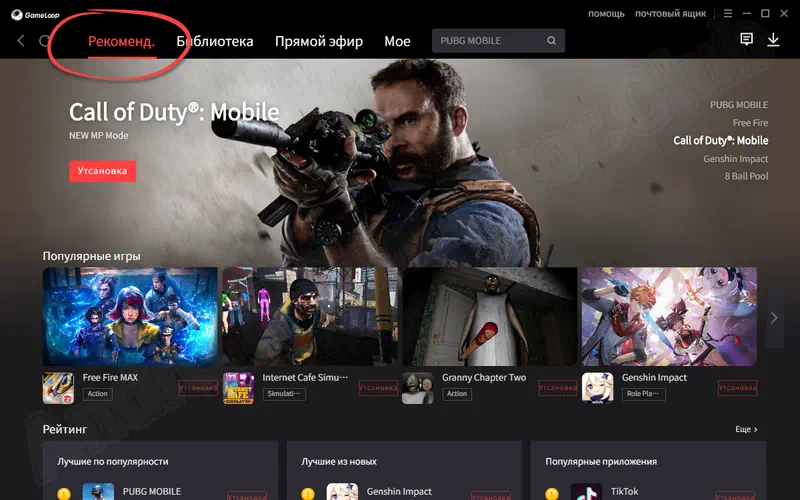
Второй раздел называется «Библиотека» и позволяет при помощи поиска находить нужную пользователю игру. Здесь же присутствует дополнительный раздел, который сортирует весь доступный контент по рейтингу.
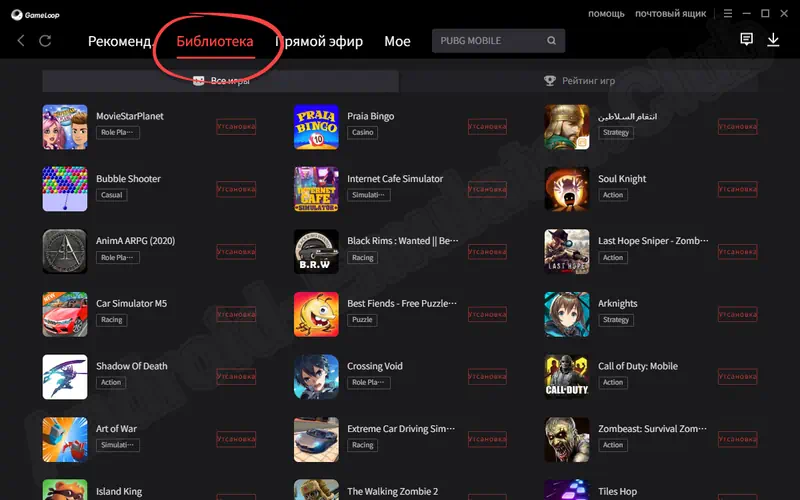
Следующая вкладка – это довольно новый и отсутствующий в других эмуляторах функционал, который позволяет смотреть прямые эфиры от игроков, ведущих стримы именно при помощи GameLoop.
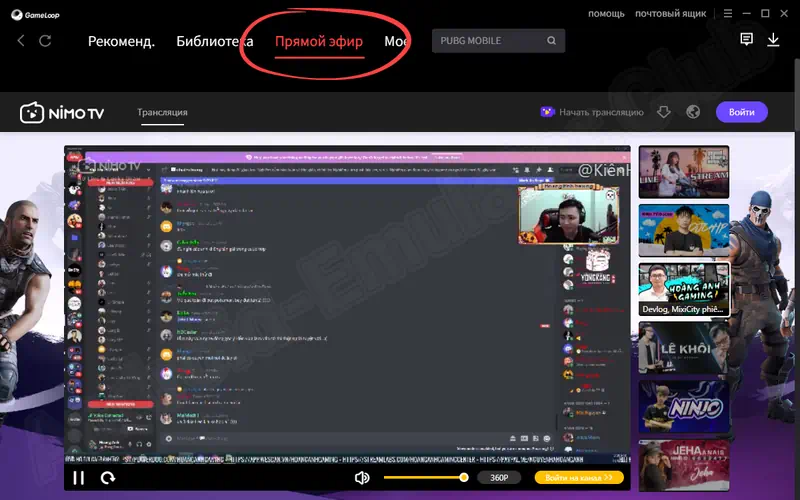
Еще один раздел выделен для самого пользователя. По умолчанию здесь присутствует только Google Play, но в дальнейшем будут добавляться те игры, которые вы установили.
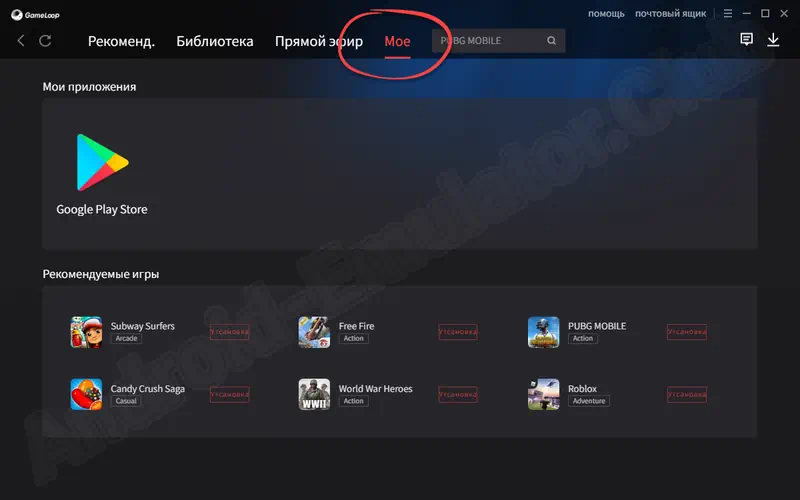
Пример установки игры
А теперь в виде пошаговой инструкции рассмотрим процесс инсталляции Android-игр на компьютер при помощи эмулятора из Google Play или APK-файла.
Работаем с Google Play
Наиболее очевидный и простой способ установки игр от Android на ПК или ноутбук – это использование интегрированного магазина Google Play Market. Рассмотрим, как с ним работать:
- Изначально переходим на вкладку «Мое» и нажимаем иконку, отмеченную на скриншоте ниже.
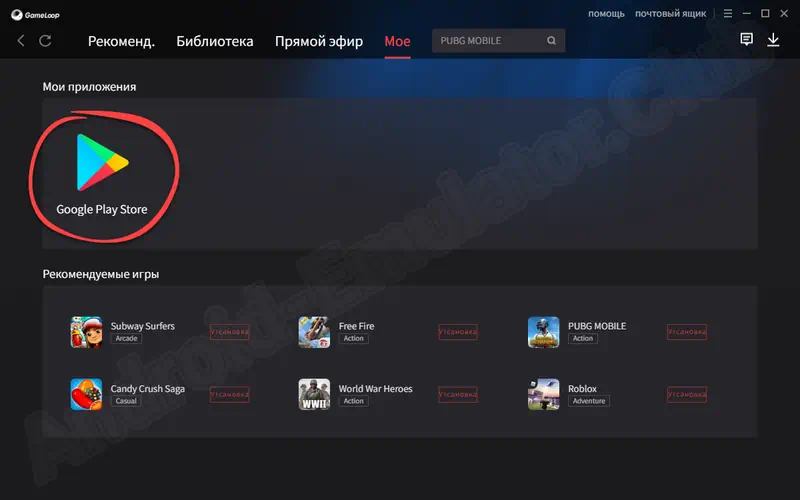
- Так как данный эмулятор позволяет устанавливать игры при помощи собственного магазина, некоторым пользователям Google Play попросту не нужен. Именно поэтому последний по умолчанию отключен. Как только мы выберем соответствующую иконку, начнется скачивание и автоматическая установка магазина.
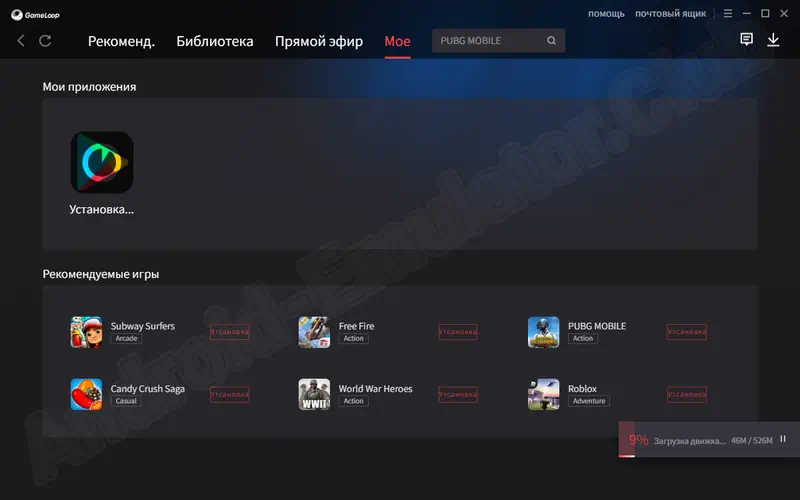
- Дальше, как и на любом смартфоне, пользователю нужно будет авторизоваться.
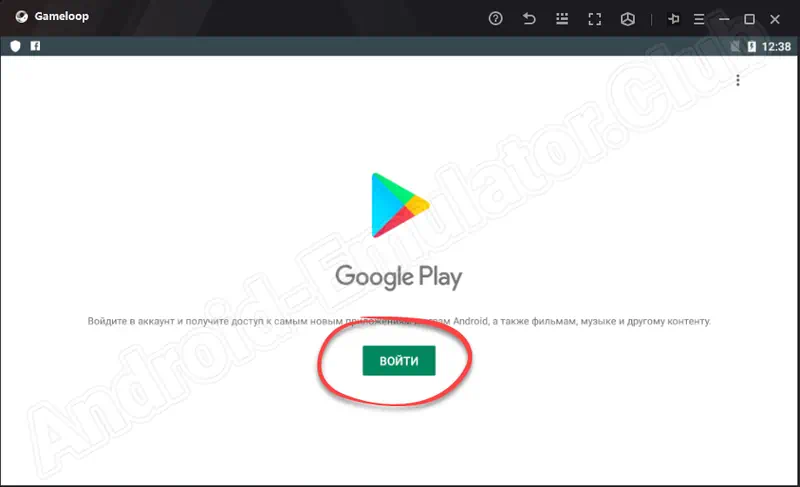
- Указываем адрес электронной почты и пароль от аккаунта. Переходим к следующему шагу, нажав «Далее».
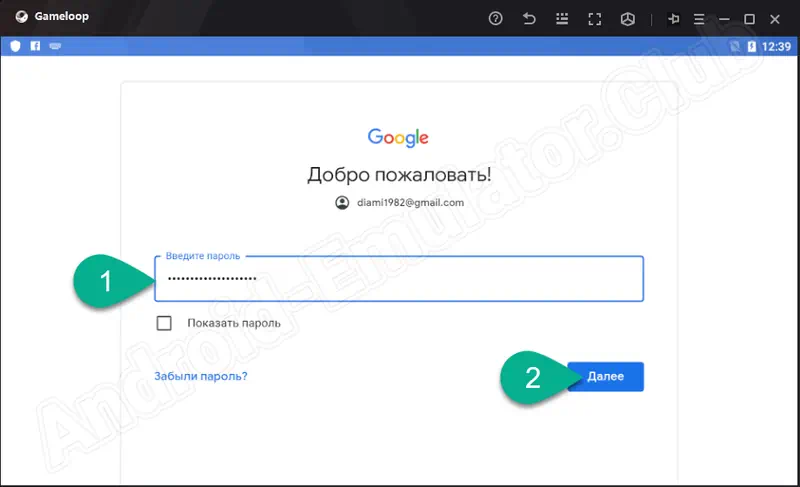
- Принимаем условия использования и лицензионное соглашение сервисов Google Play.
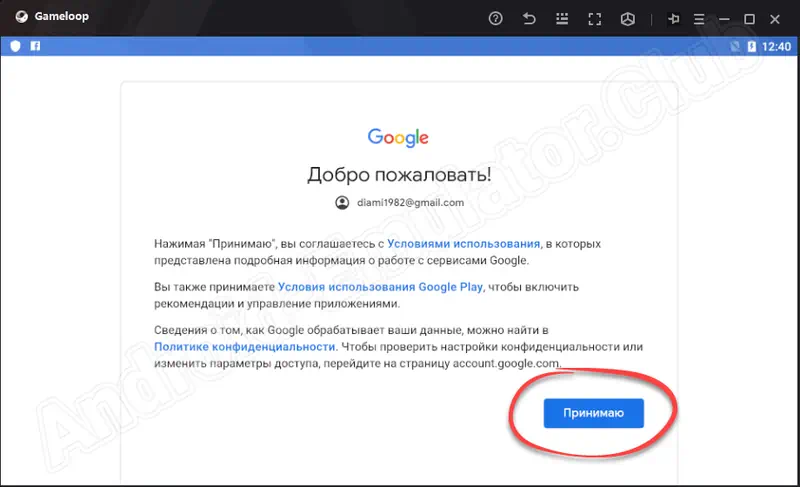
- Воспользовавшись поисковой строкой, находим нужную нам игру.
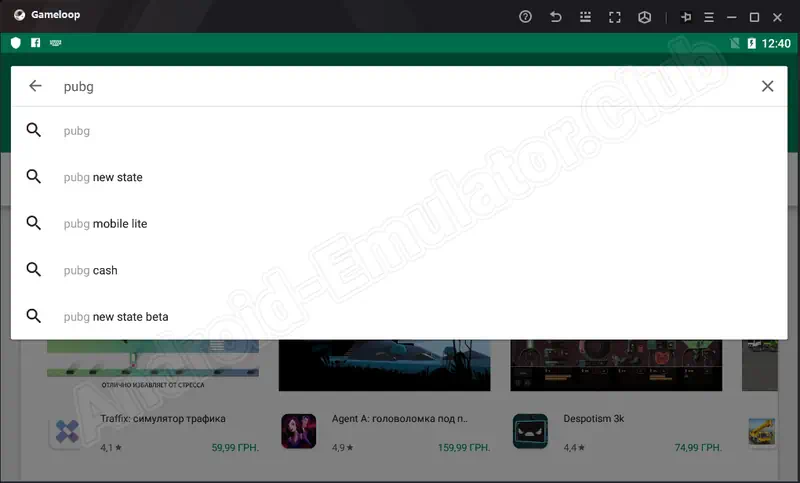
- Попав на домашнюю страничку того или иного приложения, нажимаем кнопку его установки.
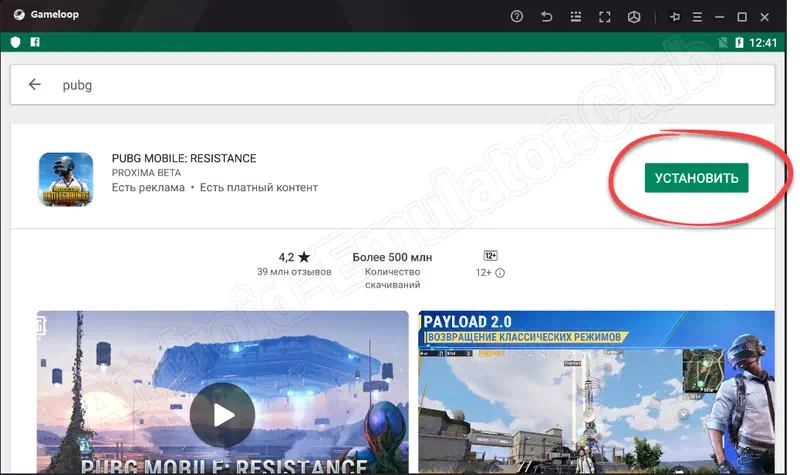
- Дожидаемся завершения скачивания и установки выбранной игры на компьютер.
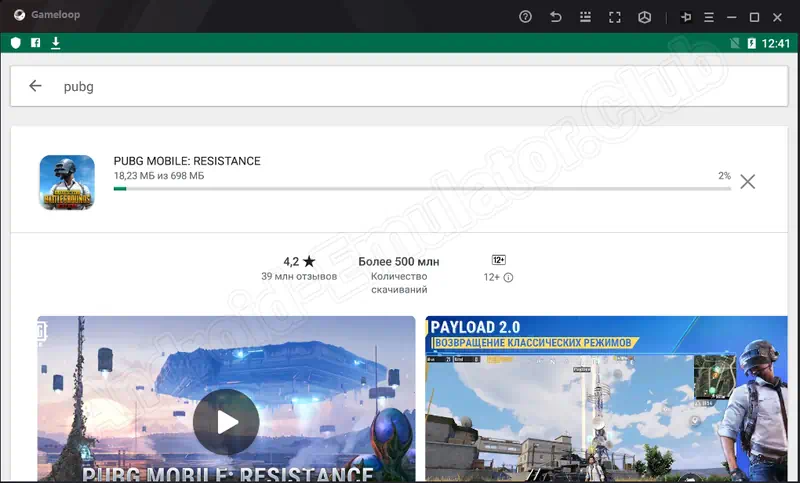
- Уже через несколько секунд игра будет установлена, и мы сможем запустить ее из соответствующего раздела эмулятора.
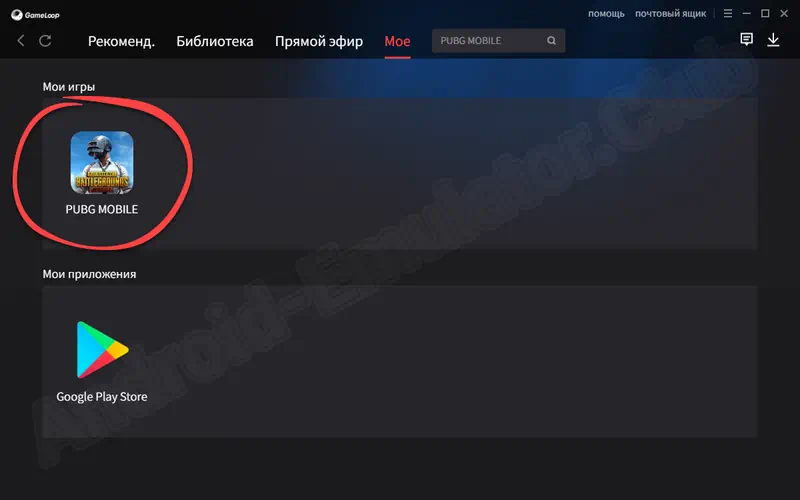
- Для того чтобы удалить любое приложение в GameLoop, достаточно сделать клик по иконке с изображением трех горизонтальных точек в верхней правой части и выбрать пункт, отмеченный на скриншоте ниже.
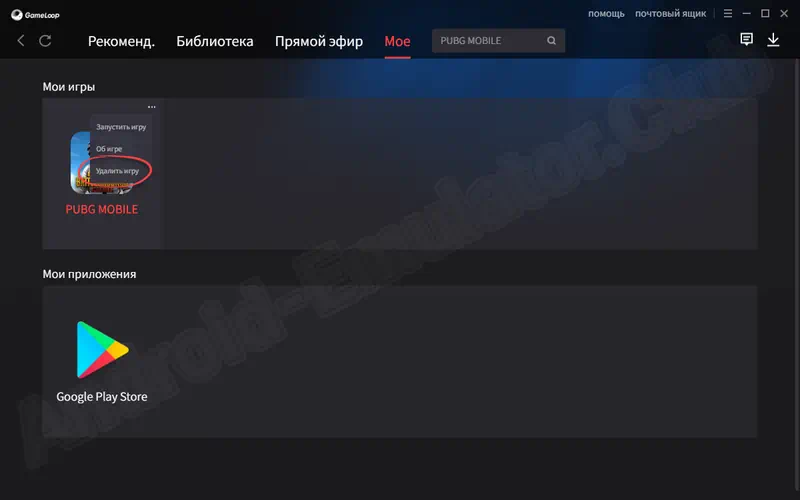
Если игру скачать не удалось, попробуйте еще раз.
Инсталляция через APK-файл
Еще один способ установки игр и программ от Android на Windows компьютер – это использование APK-файлов. Данный режим может подойти, например, тогда, когда в магазине приложений нет нужной игры. Также, таким образом, очень легко скачать и установить какие-то взломанные или модифицированные приложения. Для того чтобы установить игру через APK-файл, достаточно просто скачать и запустить последний.8
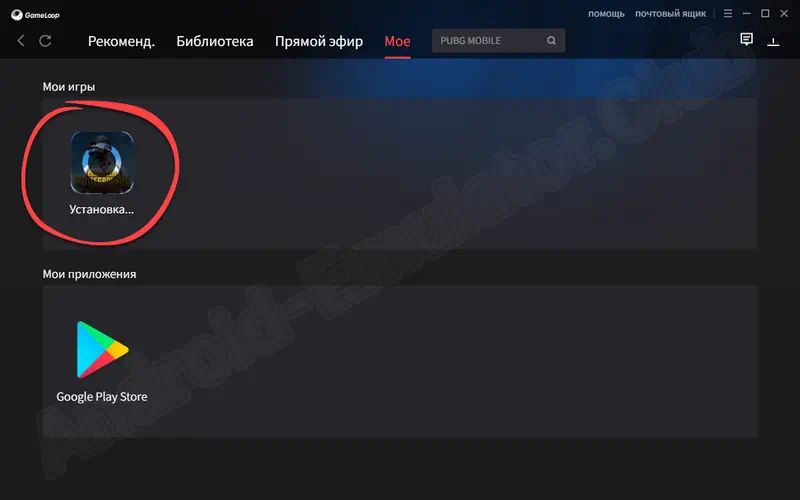
Как настроить управление
Также многих пользователей интересует вопрос настройки управления. На примере игры PUBG Mobile рассмотрим, как это делается:
- Сначала мы нажимаем иконку, отмеченную цифрой «1».
- Из открывшегося списка выбираем пункт конфигурации настройки управления.
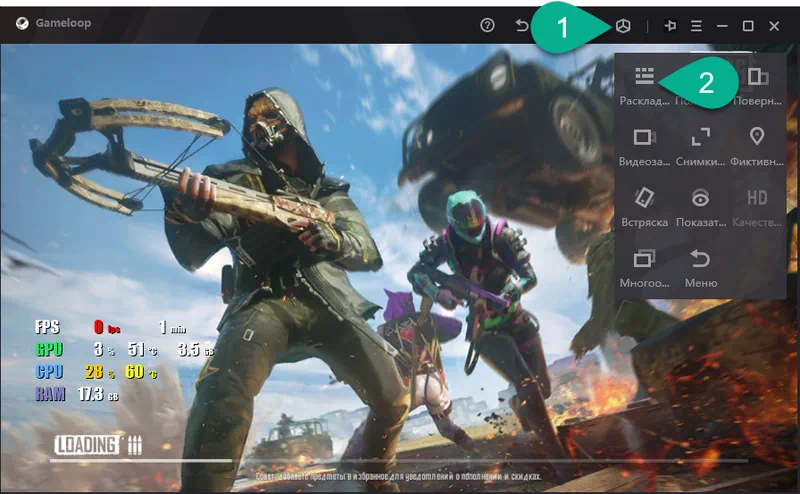
- Дальше откроются настройки, в которых мы можем выбрать один из профилей. По умолчанию активный вариант подходит для работы с клавиатурой компьютера. Также можно переключиться и на джойстик. Если управление не работает, попробуйте изменить режим.
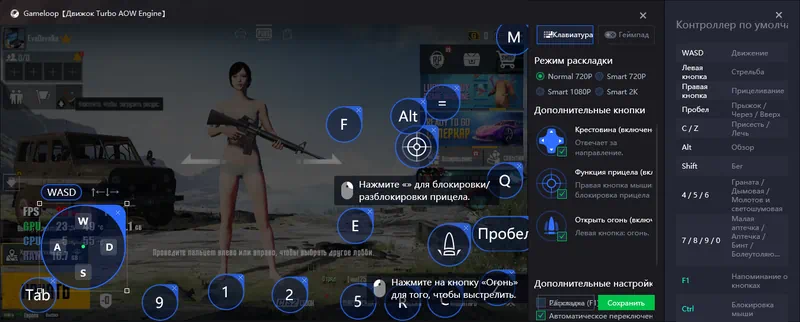
Еще один способ конфигурации управления – это ручная настройка. Вы передвигаете маркеры на экране и при помощи двойного клика переназначаете клавиши для них.
Тест в играх
Теперь переходим к самому интересному. На примере наиболее популярных игр рассмотрим производительность Android-эмулятора GameLoop на компьютере со следующими параметрами:
- Центральный процессор: AMD Ryzen 7 2700x.
- Оперативная память: 32 Гб 3200 МГц.
- Графический адаптер: NVIDIA GTX 1060 OS 6 Гб.
- Операционная система: Windows 11.
PUBG Mobile
Первая игра, которую мы решили проверить, стабильно показывала 60 кадров в секунду. При этом графический адаптер был загружен всего на треть.
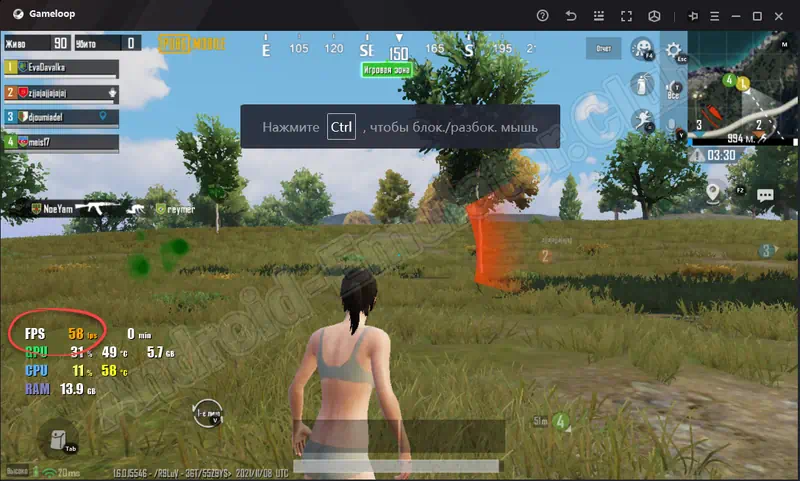
Standoff 2
Вторая игра тоже является очень популярной. При загрузке видеокарты на 30% мы получили стабильные 60 FPS даже в самых динамичных сценах.
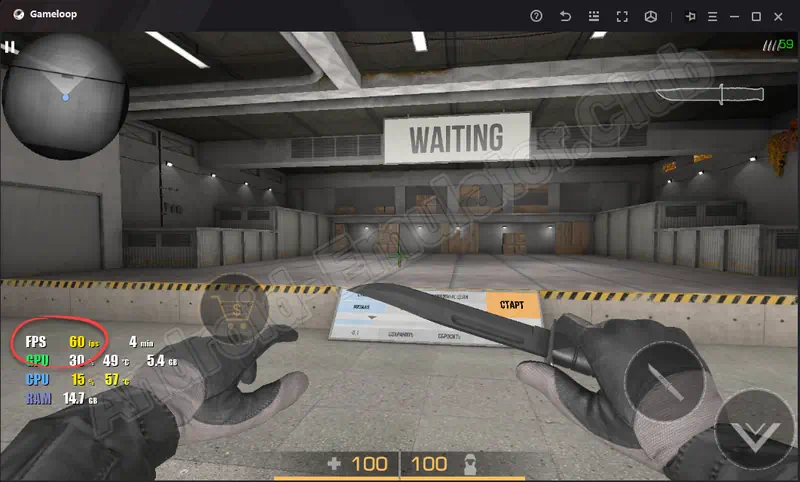
Call of Duty Mobile
Следующая игра загружала графический адаптер на уровне двух предыдущих проектов. При этом частота держалась на уровне 60 кадров в секунду.
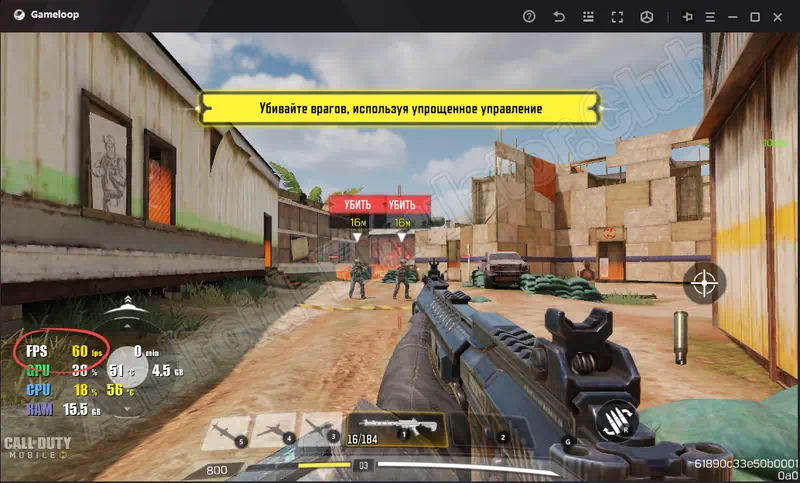
Кстати, если игра не запускается, попробуйте открыть GameLoop от имени администратора.
Brawl Stars
Более простая игра загружала видеокарту еще меньше. При этом использовалась достаточное количество оперативной памяти, а FPS близился к 100.
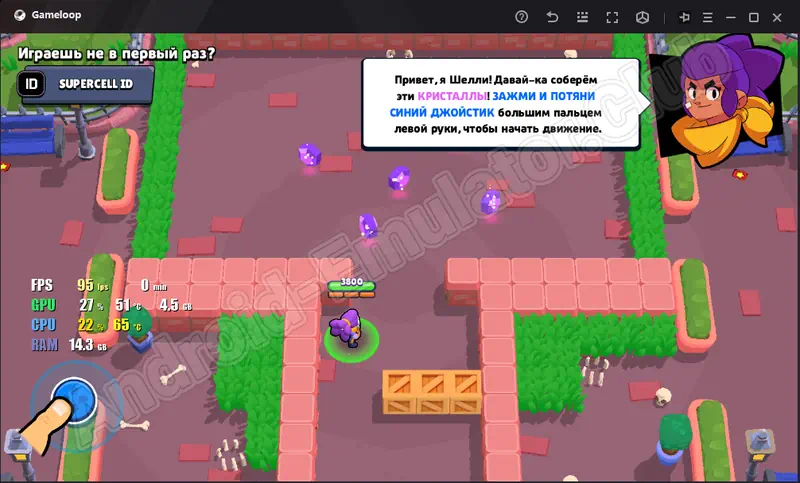
Free Fire
Последняя игра, которую мы тестировали, не может похвастаться слишком хорошей оптимизацией и даже при практически отсутствующей загрузке видеокарты упиралась в собственное ограничение 30 FPS.
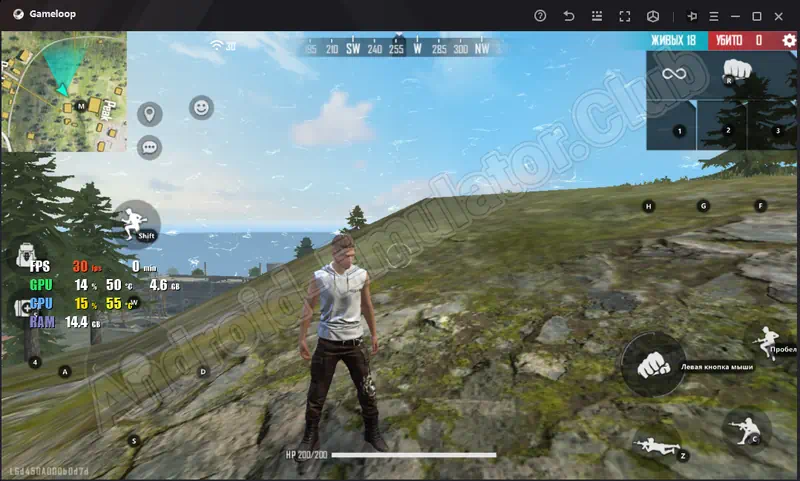
Достоинства и недостатки
Рассмотрим положительные и отрицательные особенности данного эмулятора на фоне его конкурентов:
Плюсы:
- Симпатичный пользовательский интерфейс, полностью переведенный на русский язык.
- Большое количество дополнительных функций.
- Возможность конфигурации движка виртуализации.
- Наилучшая производительность в играх.
- Поддержка любых приложений от Android.
Минусы:
- Некоторая запутанность пользовательского интерфейса и работа в многооконном режиме.
Минимальные системные требования
А теперь рассмотрим системные требования, которые необходимы для корректной работы программы:
- ЦП: x2 2 ГГц.
- ОЗУ: от 4 Гб.
- Платформа: Microsoft Windows 7, 8, 10, 11 32 или 64 бит.
- Пространство на накопителе: 1 Гб.
Скачать для компьютера
Теперь вы можете переходить непосредственно к скачиванию последней русской версии ГеймЛуп с его официального сайта.
| Разработчик: | Tencent Games |
| Локализация: | Русский язык |
| Лицензия: | Бесплатно |
| Информация обновлена и актуальна: | 2025 год |
| Размер: | 2 Мб |
Вопросы и ответы
Наша инструкция закончена, так как вы получили всю необходимую информацию для скачивания и бесплатного использования Android-эмулятора GameLoop на своем компьютере. Добавим, что если в процессе появятся какие-то сложности, можете приходить ниже и оставлять свои комментарии. Мы ответим как можно скорее и постараемся помочь советом в той или иной ситуации.






